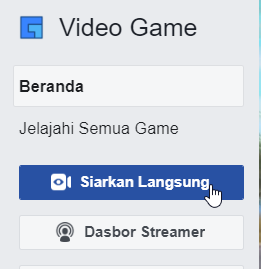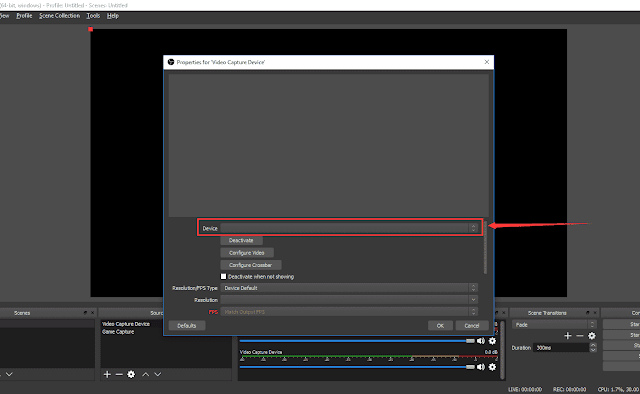Artikel Terkait Facebook Ad Breaks
Halaman Facebook Ad Breaks Sukses Bermula Dari Sini! Kamu ingin menjadi live streamer game di Facebook? Tapi bingung gimana cara bisa live streaming game di Facebook? Tenang, disini saya punya caranya, yaitu live streaming dengan menggunakan software Open Broadcaster Software atau OBS Studio. Menggunakan software OBS untuk live di facebook caranya sangat mudah, dan tentunya gratis! Berikut ini saya tunjukkan cara live streaming di FB menggunakan OBS.
Selain OBS Studio sebenarnya ada software lainnya yang bisa anda gunakan untuk live streaming, seperti XSplit Gamecaster. Namun, fitur yang bisa anda gunakan di XSplit sangat terbatas kalau menggunakan versi gratisnya.
Jadi, disini saya lebih merekomendasikan untuk menggunakan OBS Studio. Walaupun gratis, fitur ditawarkan sangatlah lengkap dan anda bisa memodifikasi layout streaming sesuka mu.
2. Disini saya praktekkan Live Streaming di Halaman Facebook Gaming :
Panduan Live Streaming di Facebook Gaming dengan OBS
OBS Studio adalah software recording dan live streaming Open Source yang bisa didownload secara gratis. Software ini memiliki fitur lengkap untuk segala kebutuhan live streaming.Selain OBS Studio sebenarnya ada software lainnya yang bisa anda gunakan untuk live streaming, seperti XSplit Gamecaster. Namun, fitur yang bisa anda gunakan di XSplit sangat terbatas kalau menggunakan versi gratisnya.
Jadi, disini saya lebih merekomendasikan untuk menggunakan OBS Studio. Walaupun gratis, fitur ditawarkan sangatlah lengkap dan anda bisa memodifikasi layout streaming sesuka mu.
Cara Menggunakan OBS untuk Live Streaming di Fanspage
- Sebelum kita menuju ke cara menggunakan OBS untuk live streaming di Facebook, yang harus kamu lakukan terlebih dahulu adalah memiliki akun Facebook atau Halaman Facebook.
- Setelah itu, anda buka halaman profil facebook atau halaman fanspage untuk mulai live streaming.
- Selanjutnya, anda harus Download dan Instal OBS di PC atau laptop kamu.
- OBS merupakan software yang ringan, kalau spesifikasi PC/laptop anda kurang, anda masih bisa menggunakan software ini.
- Setelah OBS terinstal dan halaman Facebook anda siap untuk digunakan live streaming, langsung saja ikuti langkah-langkah di bawah ini.
Download Software OBS Studio
Tahap 1 : Menghubungkan OBS ke Facebook
1. Buka halaman Dasboard Facebook Gaming / Halaman Facebook Anda2. Disini saya praktekkan Live Streaming di Halaman Facebook Gaming :
3. Akan tampil halaman pengaturan live streaming seperti berikut ini :
4. Buka software OBS yang telah di install, klik Settings pada bagian pojok kanan bawah layar.
5. Dalam halaman Settings, pilih kolom Stream. Lalu masukkan kode ke kolom Stream Key yang didapat dari poin nomor 3 diatas, pastikan kolom service terisi Facebook Live. Setelah semua sudah sesuai, pilih OK.
Sekarang Software OBS dan Facebook Anda sudah terhubung.
Artikel terkait : Menghasilkan Uang dengan Upload Video di Facebook
Tahap 2 : Memasukkan Media / Konten Game yang Ditampilkan
1. Anda harus mengisi media game atau konten yang akan ditampilkan ke penonton. Pada kolom Sources Anda dapat menambahkan beberapa media dengan mengklik tanda +
2. Pilih Game Capture untuk memunculkan siaran langsung Anda, dengan Mode 'Capture Specific Window', lalu pilih game yang akan Anda tampilkan.
Catatan : Anda bisa live streaming video yang telah simpan di PC atau benar-benar menampilkan video live rekaman layar PC secara langsung.
Tahap 3 : Menyisipkan Media Webcam
1. Klik tanda + pada kolom Sources
2. Klik Video Capture Device dan pilih Webcam yang telah Anda gunakan
Tahap 4 : Persiapan Live Streaming Facebook
1. Jika semua pengaturan telah siap dan lengkap, Anda bisa klik Start Streaming yang ada di pojok kanan bawah layar pada OBS Studio
2. Facebook Anda akan secara otomatis menampilkan apa yang ada pada layar preview sesuai software OBS.
Artikel terkait : Cara Menghasilkan Uang dari Video Facebook
Tahap 5 : Mengisi Informasi Live Streaming FB Gaming
1. Isi informasi Live Streaming Anda dengan lengkap agar dapat di prioritaskan di halaman pertama pada dashboard gaming live streaming.
2. Pada kolom Video Game Anda dapat mengisi informasi game yang akan Anda mainkan, Title untuk membuat judul live streaming, dan sebagainya
3. Untuk Facebook Gaming, pastikan Anda melakukan Live Stream di fanspage gaming ya :)
Tahap 6 : Mulai Live Streaming
1. Klik Go Live untuk mulai live streaming di facebook gaming.
Facebook Gaming Creator adalah julukan bagi para streamer gaming di Facebook. Dengan bergabung bersama menjadi Facebook Gaming, Anda bisa digaji tiap bulannya.
Untuk Anda yang ingin serius menjadi streamer profesional, jadikan fitur facebook ini sebagai usaha yang menghasilkan. Anda bisa mulai mendaftar sebagai Facebook Gaming Creator. Langkah pendaftarannya bisa dengan mengikuti : Panduan Facebook Gaming Creator Terlengkap
Akhir Kata
Itulah panduan dan cara live streaming di Facebook Gaming dengan aplikasi OBS. Kini Anda bukan cuma bisa live streaming facebook gaming, tetapi di facebook probadi atau halaman fanspage juga bisa dengan leluasa menggunakan fitur dari OBS Studio. Jika Anda punya pertanyaan tentang cara menggunakan OBS Studio, silahkan tuliskan di kolom komentar.